Řešení potíží s bránou Power BI (osobní režim)
Poznámka:
Dokumentace k místní bráně dat jsme rozdělili na obsah specifický pro Power BI a obecný obsah, který platí pro všechny služby , které brána podporuje. Právě se nacházíte v obsahu Power BI. Pokud chcete poskytnout zpětnou vazbu k tomuto článku nebo celkovému prostředí dokumentace k bráně, přejděte na konec článku.
V následujících částech najdete některé běžné problémy, se kterým se můžete setkat, když používáte místní bránu dat Power BI (osobní režim).
Aktualizace na nejnovější verzi
Aktuální verze brány pro osobní použití je místní brána dat (osobní režim). Pokud chcete tuto verzi použít, aktualizujte instalaci.
Řada problémů se může zobrazit, když je verze brány za aktuální. Je to dobrý obecný postup, abyste měli jistotu, že používáte nejnovější verzi. Pokud je datum poslední aktualizace brány měsíc nebo déle, zvažte instalaci nejnovější verze brány. Pak se pokuste problém reprodukovat.
Instalace
Brána (osobní režim) funguje na 64bitových verzích: Pokud je počítač 32bitová verze, nemůžete bránu nainstalovat (osobní režim). Váš operační systém musí být 64bitová verze. Nainstalujte 64bitovou verzi Systému Windows nebo nainstalujte bránu (osobní režim) na 64bitový počítač.
Časový limit operace vypršel: Tato zpráva je běžná, pokud počítač, fyzický nebo virtuální počítač, na který instalujete bránu (osobní režim), má jeden procesor jádra. Ukončete všechny aplikace, vypněte žádné nepotřebné procesy a zkuste instalaci zopakovat.
Bránu pro správu dat nebo konektor Analysis Services nejde nainstalovat na stejný počítač jako bránu (osobní režim): Pokud už máte nainstalovaný konektor služby Analysis Services nebo bránu pro správu dat, musíte konektor nebo bránu nejprve odinstalovat. Pak zkuste nainstalovat bránu (osobní režim).
Poznámka:
Pokud během instalace narazíte na problém, můžou protokoly instalace poskytnout informace, které vám pomůžou problém vyřešit. Další informace najdete v tématu Protokoly instalace.
Konfigurace proxy serveru: Pokud vaše prostředí potřebuje použití proxy serveru, můžou se zobrazit problémy s konfigurací brány (osobní režim). Další informace o konfiguraci informací o proxy serveru najdete v tématu Konfigurace nastavení proxy serveru pro místní bránu dat.
Aktualizace plánu
Chyba: Chybí přihlašovací údaje uložené v cloudu.
Tato chyba se může zobrazit v nastavení datové sady, pokud máte naplánovanou aktualizaci a pak jste bránu (osobní režim) odinstalovali a přeinstalovali. Při odinstalaci brány (osobní režim) se přihlašovací údaje ke zdroji dat pro datovou sadu nakonfigurovanou pro aktualizaci odeberou z služba Power BI.
Řešení: V služba Power BI přejděte do nastavení aktualizace datové sady. V části Spravovat zdroje dat vyberte u libovolného zdroje dat s chybou možnost Upravit přihlašovací údaje. Pak se znovu přihlaste ke zdroji dat.
Chyba: Přihlašovací údaje zadané pro datovou sadu jsou neplatné. Pokud chcete pokračovat, aktualizujte přihlašovací údaje prostřednictvím aktualizace nebo v dialogovém okně Zdroj dat Nastavení.
Řešení: Pokud se zobrazí zpráva s přihlašovacími údaji, může to znamenat:
Uživatelská jména a hesla, která jste použili k přihlášení ke zdrojům dat, nejsou aktuální. V služba Power BI přejděte k nastavení aktualizace datové sady. V části Spravovat zdroje dat vyberte Upravit přihlašovací údaje a aktualizujte přihlašovací údaje pro zdroj dat.
Mashupy mezi cloudovým zdrojem a místním zdrojem v jednom dotazu se nepodaří aktualizovat v bráně (osobní režim), pokud některý ze zdrojů k ověřování používá OAuth. Příkladem tohoto problému je mashup mezi CRM Online a místní instancí SQL Serveru. Mashup selže, protože CRM Online vyžaduje OAuth.
Tato chyba je známý problém a dívá se na ni. Pokud chcete tento problém obejít, vytvořte samostatný dotaz pro cloudový zdroj a místní zdroj. Potom pomocí slučovacího nebo přidávacího dotazu je zkombinujte.
Chyba: Nepodporovaný zdroj dat
Řešení: Pokud se v nastavení naplánovat aktualizaci zobrazí zpráva o nepodporovaném zdroji dat, může to znamenat:
- Zdroj dat se v současné době nepodporuje pro aktualizaci v služba Power BI.
- Excelový sešit neobsahuje datový model, pouze data listu. Služba Power BI aktuálně podporuje aktualizaci pouze v případě, že nahraný excelový sešit obsahuje datový model. Při importu dat pomocí Power Query v Excelu zvolte možnost Načtení pro načtení dat do datového modelu. Tato možnost zajistí, že se data naimportují do datového modelu.
Chyba: [Nelze kombinovat data] <část> dotazu/<...>/<...> přistupuje ke zdrojům dat, které mají úrovně ochrany osobních údajů, které nelze použít společně. Znovu sestavte tuto kombinaci dat.
Řešení: Příčinou této chyby jsou omezení na úrovni ochrany osobních údajů a typy zdrojů dat, které používáte.
Chyba: Chyba zdroje dat: Hodnotu [Table] nemůžeme převést na typ Tabulka.
Řešení: Příčinou této chyby jsou omezení na úrovni ochrany osobních údajů a typy zdrojů dat, které používáte.
Chyba: Pro tento řádek není dostatek místa.
Řešení: K této chybě dochází v případě, že máte jeden řádek větší než 4 MB. Najděte řádek ze zdroje dat a vyfiltrujte ho nebo zmenšete jeho velikost.
Zdroje dat
Chybějící zprostředkovatel dat: Brána (osobní režim) funguje jenom na 64bitových verzích. Vyžaduje instalaci 64bitové verze zprostředkovatelů dat na stejném počítači, na kterém je nainstalovaná brána (osobní režim). Pokud je například zdrojem dat v datové sadě Microsoft Access, musíte nainstalovat 64bitového zprostředkovatele ACE na stejný počítač, na kterém jste bránu nainstalovali (osobní režim).
Poznámka:
Pokud máte 32bitovou verzi Excelu, nemůžete na stejný počítač nainstalovat 64bitového poskytovatele ACE.
Ověřování systému Windows není podporováno pro accessovou databázi: služba Power BI aktuálně podporuje pouze anonymní ověřování pro databázi Accessu.
Chyba: Chyba přihlášení při zadávání přihlašovacích údajů ke zdroji dat: Pokud se při zadávání přihlašovacích údajů pro zdroj dat zobrazí chyba podobná této:
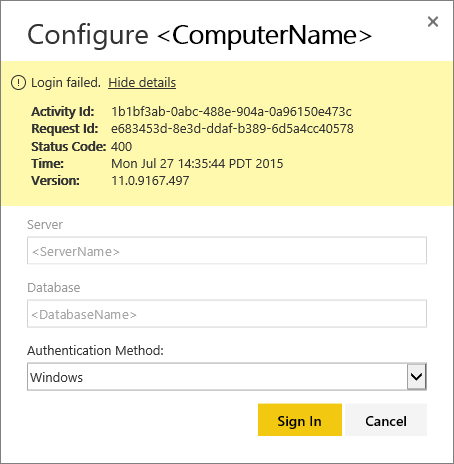
Stále možná máte starší verzi brány (osobní režim).
Řešení: Další informace najdete v tématu Instalace nejnovější verze brány Power BI (osobní režim).
Chyba: Chyba přihlášení při výběru ověřování systému Windows pro zdroj dat pomocí ACE OLEDB: Pokud při zadávání přihlašovacích údajů ke zdroji dat pomocí zprostředkovatele ACE OLEDB dojde k následující chybě:
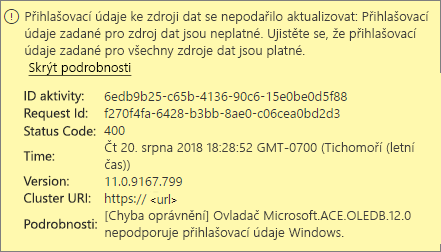
Služba Power BI v současné době nepodporuje ověřování systému Windows pro zdroj dat pomocí zprostředkovatele ACE OLEDB.
Řešení: Chcete-li tuto chybu obejít, vyberte anonymní ověřování. U starší verze zprostředkovatele ACE OLEDB jsou anonymní přihlašovací údaje stejné jako přihlašovací údaje systému Windows.
Aktualizace dlaždice
Pokud se při aktualizaci dlaždic řídicího panelu zobrazí chyba, přečtěte si téma Řešení potíží s chybami dlaždic.
Nástroje pro řešení potíží
Historie aktualizace
Pomocí historie aktualizací můžete zjistit, k jakým chybám došlo, a najít užitečná data, pokud potřebujete vytvořit žádost o podporu. Můžete zobrazit plánované aktualizace i aktualizace na vyžádání. Tady je postup, jak se dostanete k historii aktualizace.
V navigačním podokně služba Power BI vyberte v sémantických modelech datovou sadu. Otevřete nabídku Další možnosti (...) a vyberte Naplánovat aktualizaci.
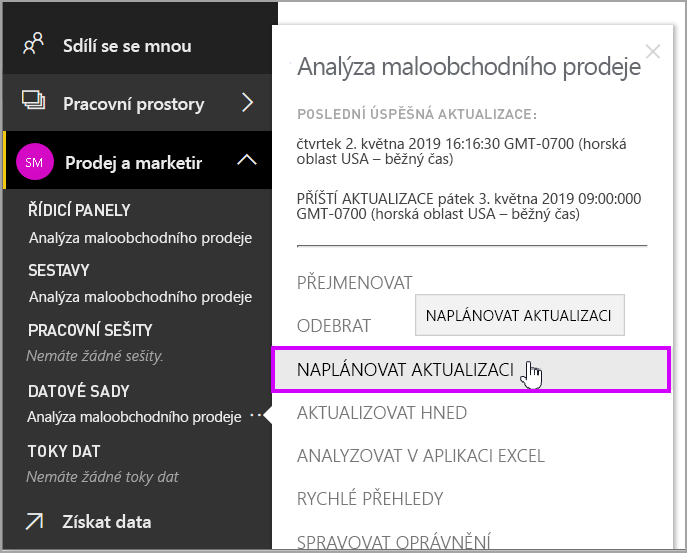
V Nastavení pro... vyberte Aktualizovat historii.
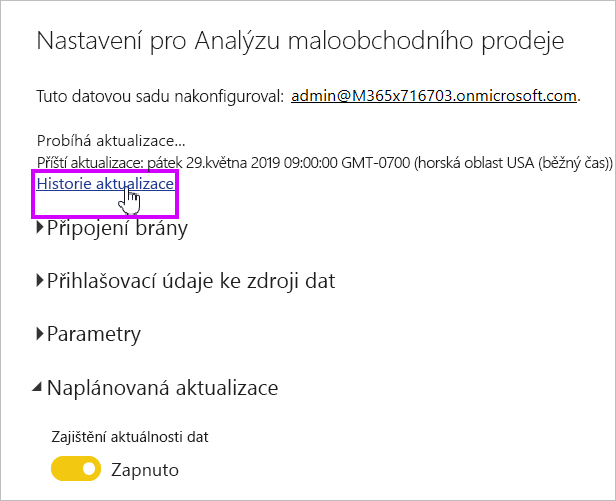
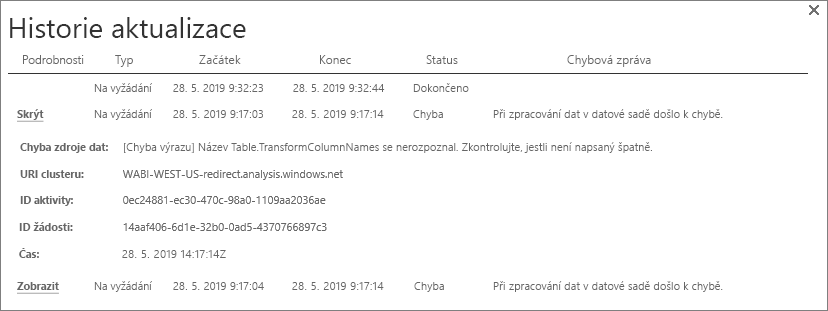
Protokoly událostí
Několik protokolů událostí může poskytovat informace. První dva, Správa dat Gateway a PowerBIGateway, jsou k dispozici, pokud jste správcem počítače. Pokud nejste správce a používáte bránu dat (osobní režim), zobrazí se položky protokolu v protokolu aplikace .
Protokoly brány Správa dat aPowerBIGateway se nacházejí v protokolech aplikací a služeb.
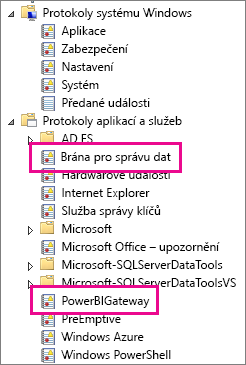
Trasování Fiddleru
Fiddler je bezplatný nástroj od Teleriku, který monitoruje provoz HTTP. Můžete vidět komunikaci s služba Power BI z klientského počítače. Tato komunikace může zobrazovat chyby a další související informace.
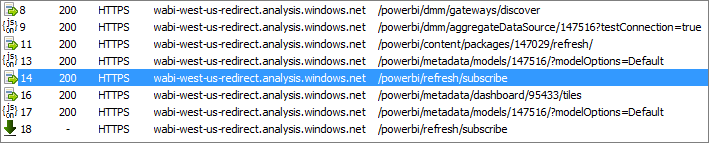
Nastavení protokolů
Pokud se bráně (osobní režim) nepodaří nainstalovat, zobrazí se odkaz na zobrazení instalačního protokolu. Protokol nastavení vám může zobrazit podrobnosti o selhání. Tyto protokoly jsou protokoly instalace systému Windows, označované také jako protokoly Instalační služby softwaru (MSI). Mohou být poměrně složité a obtížně čitelné. Výsledná chyba je obvykle v dolní části, ale určení příčiny chyby není triviální. Může to být výsledek chyb v jiném protokolu. Může to být také výsledkem chyby, která je v protokolu vyšší.
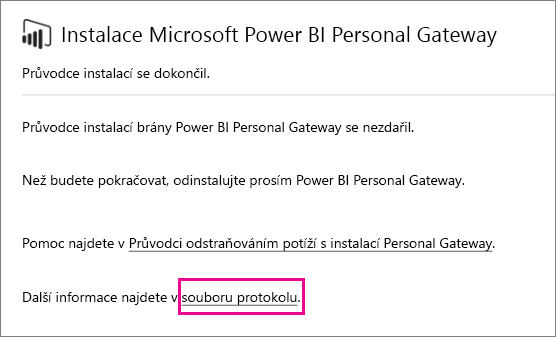
Nebo můžete přejít do složky Temp (%temp%) a vyhledat soubory, které začínají Power_BI_.
Poznámka:
Přechod na %temp% vás může převést do podsložky temp. Soubory Power_BI_ jsou v kořenovém adresáři dočasné složky. Možná budete muset přejít o úroveň výš nebo dvě.
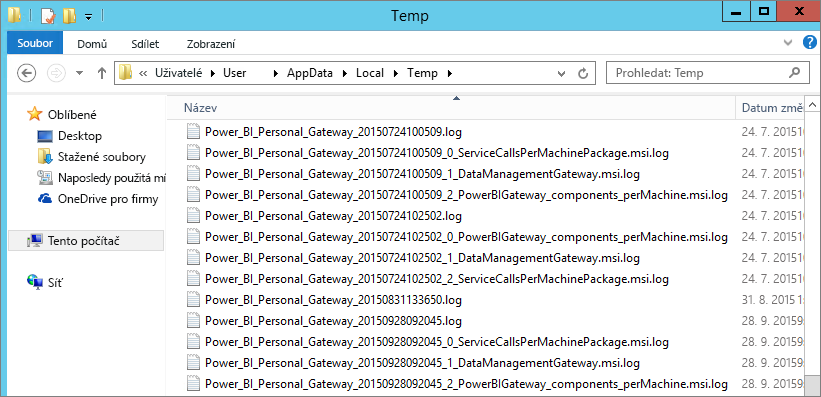
Související obsah
- Konfigurace nastavení proxy serveru pro místní bránu dat
- Aktualizace dat v Power BI
- Použití osobních bran v Power BI
- Řešení chyb dlaždic
- Řešení potíží s bránami – Power BI
Máte ještě další otázky? Zkuste se zeptat Komunita Power BI.
Váš názor
Připravujeme: V průběhu roku 2024 budeme postupně vyřazovat problémy z GitHub coby mechanismus zpětné vazby pro obsah a nahrazovat ho novým systémem zpětné vazby. Další informace naleznete v tématu: https://aka.ms/ContentUserFeedback.
Odeslat a zobrazit názory pro